Samsungin älytelevisiot ovat todellakin hieno keksintö. Voit suoratoistaa mitä tahansa suosikkiohjelmiasi suurella näytöllä, kunhan televisio on yhteydessä internetiin.
Samsung on hyvämaineinen tuotemerkki, jolla on yli 6 000 myönnettyä patenttia, ja se tulee hallitsemaan ulta-screen-televisioiden markkinasegmenttiä vuonna 2022.
Tästä huolimatta, jos etsit kestävää älytelevisiota, joka takaa hyvän hinnan, kannattaa tutustua Samsungin televisioihin.
Tässä artikkelissa käsittelen, miten Samsung-älytelevisioiden liitettävyysongelmat ratkaistaan. Toivottavasti tämän postauksen lopussa sinulla on enemmän tietoa siitä, miten tällaiset ongelmat ratkaistaan.
Miksi Samsung-televisioni katkaisee jatkuvasti yhteyden WiFi-verkkoon?
Nämä ovat yleisiä syitä siihen, miksi Samsung TV katkaisee jatkuvasti yhteyden WiFi-verkkoon.
| Syy Kuvaus | |
|---|---|
| Reitittimen sijoittelu | Heikko langaton signaali, joka johtuu reitittimen huonosta sijoittelusta, esteistä tai etäisyydestä. |
| Vanhentunut laiteohjelmisto | TV:n tai reitittimen vanhentunut laiteohjelmisto aiheuttaa yhteensopivuusongelmia. |
| IP-osoitteen ristiriita | Virheelliset tai hitaat DNS-asetukset aiheuttavat viivästyneitä tai epäonnistuneita yhteysyrityksiä. |
| DNS-konfiguraatio | Samalla kanavalla olevien naapuriverkkojen aiheuttamat häiriöt vaikuttavat yhteyden muodostumiseen. |
| Langattoman kanavan ruuhkautuminen | Virheelliset reitittimen QoS-asetukset, jotka priorisoivat muita laitteita television edelle. |
| Palvelunlaatuasetukset | Liian tiukat reitittimen palomuuriasetukset estävät TV:n yhteyden. |
| Palomuuriasetukset | Riittämätön kaistanleveys aiheuttaa puskurointia tai hidasta latausta suoratoiston aikana. |
| Verkon kaistanleveyden rajoitukset | Reititin on määritetty sallimaan vain tietyt MAC-osoitteet, mikä estää television käytön. |
| Verkon tietoturvaprotokolla | TV:n puuttuva tuki reitittimen tietoturvaprotokollalle aiheuttaa yhteysongelmia. |
| MAC-osoitteiden suodatus | Reititin on määritetty sallimaan vain tietyt MAC-osoitteet, mikä estää TV:n käytön. |


Samsung Tv
Reitittimen sijoittaminen
Reitittimen sijainti voi vaikuttaa merkittävästi Samsung TV:n vastaanottaman langattoman signaalin voimakkuuteen ja laatuun.
Jos seinät, huonekalut tai muut elektroniset laitteet peittävät reitittimen, signaali voi heikentyä, mikä johtaa huonoon internet-yhteyteen televisiossa.
Lisäksi jos televisio sijaitsee kaukana reitittimestä, sillä saattaa olla vaikeuksia ylläpitää vakaata yhteyttä. Voit ratkaista tämän ongelman sijoittamalla reitittimen keskeiseen paikkaan, jossa ei ole fyysisiä esteitä ja joka on suhteellisen lähellä televisiota.
Vanhentunut laiteohjelmisto
Sekä Samsungin televisiossa että reitittimessä on laiteohjelmisto, joka ohjaa niiden toimintaa ja yhteensopivuutta. Jos joko televisiossa tai reitittimessä on vanhentunut laiteohjelmisto, se voi aiheuttaa yhteysongelmia.
Uudemmat laiteohjelmistopäivitykset sisältävät usein vikakorjauksia, suorituskyvyn parannuksia ja parannettua yhteensopivuutta eri laitteiden ja verkkoprotokollien kanssa.
Tarkista säännöllisesti sekä television että reitittimen laiteohjelmistopäivitykset ja sovita ne tarvittaessa.
IP-osoitteen ristiriita
Verkossa saattaa esiintyä tapauksia, joissa useille laitteille on annettu sama IP-osoite, mikä johtaa niin sanottuun IP-osoiteristiriitaan.
Tämä voi aiheuttaa häiriöitä verkossa ja vaikeuttaa laitteiden keskinäistä viestintää.
Ristiriita voi johtaa yhteys- ja viestintähäiriöihin. Tämän välttämiseksi varmista, että reitittimen DHCP (Dynamic Host Configuration Protocol) -asetukset on määritetty oikein siten, että jokaiselle liitetylle laitteelle, myös Samsung TV:lle, annetaan yksilöllinen IP-osoite.


Samsung TV:ssä ei ole internetiä
DNS-konfigurointi
DNS (Domain Name System) -asetukset määräävät, miten verkkotunnukset muunnetaan IP-osoitteiksi.
Jos TV:n DNS-asetukset ovat virheelliset tai jos DNS-palvelimet vastaavat hitaasti, se voi johtaa viivästyneisiin tai epäonnistuneisiin yhteysyrityksiin.
Voit korjata tämän ongelman määrittämällä television DNS-asetukset manuaalisesti käyttämään luotettavia ja nopeita DNS-palvelimia, kuten Google DNS:ää tai OpenDNS:ää.
Langattoman kanavan ruuhkautuminen
Jos useat läheisyydessäsi olevat langattomat verkot käyttävät samaa kanavaa kuin reitittimesi, se voi aiheuttaa häiriöitä ja heikentää television langattoman yhteyden laatua.
Vaihtamalla reitittimen langattoman kanavan sellaiselle kanavalle, jossa on vähemmän ruuhkaa, voit parantaa Samsung TV:n signaalin voimakkuutta ja vakautta.
Palvelun laadun asetukset
Reitittimen QoS-asetukset (Quality of Service) määrittävät verkkoliikenteen prioriteetin eri laitteille.
Jos QoS-asetukset on määritetty väärin, muut verkon laitteet saattavat saada korkeamman prioriteetin, mikä johtaa TV:n epävakaaseen internet-suorituskykyyn.
Säädä reitittimen QoS-asetuksia varmistaaksesi, että Samsung TV:n verkkoliikenteelle annetaan asianmukainen prioriteetti.
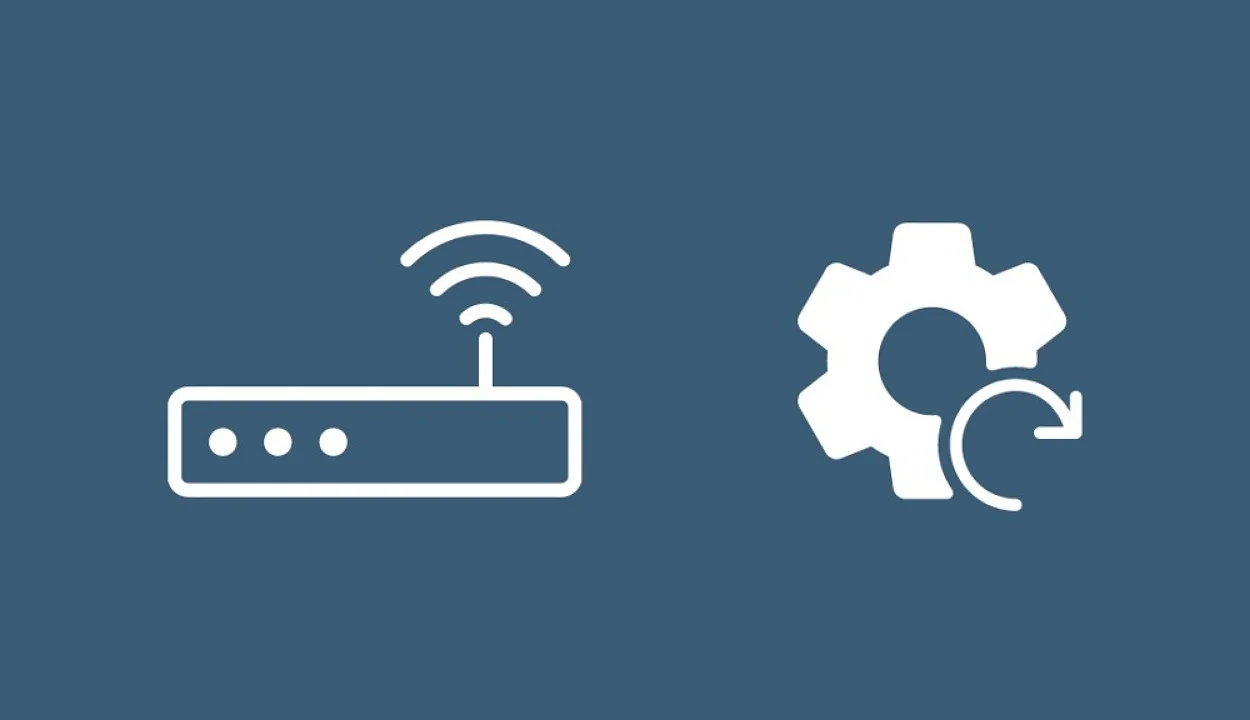
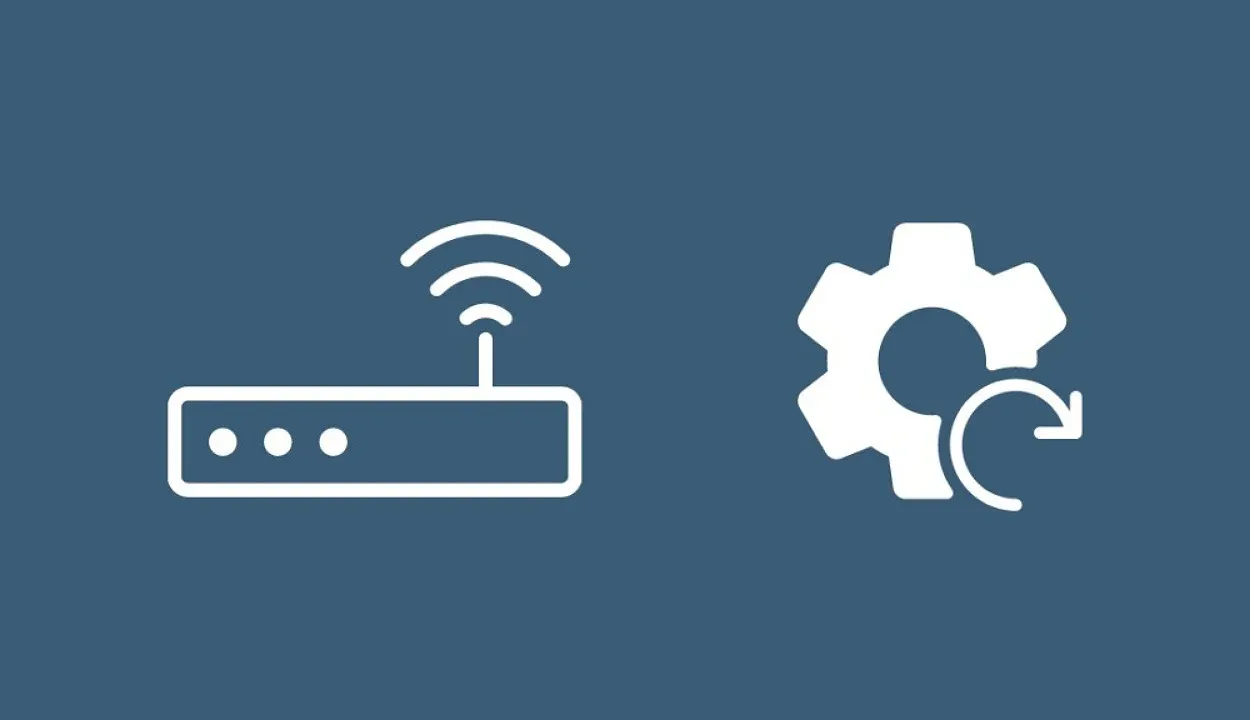
Suositeltava verkkotyyppi
Palomuuriasetukset
Reitittimissä on usein sisäänrakennettu palomuuri, joka suojaa verkkoa luvattomalta käytöltä.
Liian tiukat palomuuriasetukset voivat kuitenkin joskus estää lailliset yhteydet, myös Samsung TV:n yhteydet.
Tarkista reitittimesi palomuuriasetukset ja varmista, että ne on määritetty asianmukaisesti sallimaan TV:n verkkoliikenne.
Verkon kaistanleveyden rajoitukset
Riittämätön verkon kaistanleveys voi johtaa puskurointiin, hitaisiin latausaikoihin ja huonoon suoratoiston laatuun Samsung TV:ssä, erityisesti kun yrität suoratoistaa teräväpiirtosisältöä.
Jos verkon muut laitteet kuluttavat suuren osan käytettävissä olevasta kaistanleveydestä, harkitse verkonhallintastrategioiden käyttöönottoa tai internet-sopimuksesi päivittämistä suurempia tiedonsiirtonopeuksia varten.
Verkon turvallisuusprotokolla
Samsung TV:n ja reitittimen välisen sujuvan yhteyden varmistamiseksi on tärkeää tarkistaa, että reitittimen käyttämä suojausprotokolla (kuten WPA2 tai WPA3) on yhteensopiva TV:n kanssa.
Jos ne eivät ole linjassa, televisiolla voi olla vaikeuksia muodostaa yhteyttä. Tarkista kahdesti sekä reitittimen suojausasetukset että television langattomat ominaisuudet varmistaaksesi, että ne ovat yhteensopivia.
MAC-osoitteiden suodatus
MAC-osoitteen suodatus on suojausominaisuus, joka sallii tai estää verkon käytön laitteiden MAC-osoitteiden perusteella.
Jos reitittimesi on määritetty sallimaan yhteyden muodostaminen vain tietyillä MAC-osoitteilla, Samsung TV:n käyttö saattaa estyä, jos sen MAC-osoite ei ole sallittujen osoitteiden luettelossa.
Tarkista reitittimen MAC-suodatusasetukset ja lisää television MAC-osoite tarvittaessa.
Samsung TV:n WiFi-yhteysongelmien korjaaminen
Ensimmäinen vaihe on verkon tilan tarkistaminen. Tämä tarkoittaa internet-yhteyden asetusten tarkistamista, jotta näet, miksi näin tapahtuu.
Sinun pitäisi nähdä, miten yhteydet ovat Verkon tila -näytössä – sininen piste tarkoittaa, että yhteys on olemassa, ja punainen X tarkoittaa, että yhteyttä ei ole.
Yhteysongelmat voidaan yleensä ratkaista käynnistämällä modeemi tai reititin uudelleen. Tarkista myös kaapeliliitännät ja varmista, että ne ovat tukevasti kiinni reitittimessä.
Myös television uudelleenkäynnistäminen auttaisi järjestelmän virkistämiseksi.
Onneksi nämä ongelmat ovat korjattavissa. Useimmissa tapauksissa et tarvitse ammattilaisteknikkoa ratkaisemaan sitä puolestasi. Voit tehdä vianmäärityksen ihan itse!
Tässä on joitakin vianmääritysmenetelmiä, jotka voivat auttaa ratkaisemaan ongelman puolestasi:
- Päivitä Samsung TV:n ohjelmisto.
- Nollaa Samsung TV.
- Tarkista internetin nopeus.
- Tarkasta johdot ja varmista, että ne ovat tukevasti kiinni reitittimessä. Vaihda vaurioitunut johto.
- Tutki DNS-asetuksia. Saatat tarvita asiantuntijateknikkoa tähän. Vain tämä!
Miten nollaan Samsung TV:n WiFi-yhteyden?
Näin nollaat WiFi:n Samsung TV:ssäsi:
- Käynnistä televisio.
- Siirry Asetuksiin painamalla Home-painiketta.
- Siirry kohtaan Asetukset > Yleiset > Verkko.
- Valitse Nollaa verkko ja valitse Kyllä.
- Käynnistä Samsung TV uudelleen.
Usein kysytyt kysymykset
Mitä tapahtuu, jos nollaat verkkoasetukset Samsung TV:ssä?
Verkkoasetusten nollaaminen Samsung TV:ssä poistaa laitteen SSID-tunnuksen ja WiFi-salasanan.
Toisin sanoen yhteys verkkoon katkeaa ja sinua pyydetään syöttämään WiFi-salasana, kun kirjaudut laitteeseen.
Tämä temppu auttaa yleensä päivittämään Samsung TV:n järjestelmän ja ratkaisemaan yhteysongelmat.
Mikä on syy siihen, että WiFi katkaisee jatkuvasti yhteyden?
Yleinen syy Samsung TV:n satunnaiseen WiFi-yhteyden katkeamiseen voi olla huono internetyhteys tai se, että TV on liian kaukana reitittimestä.
Lisäksi se voi johtua myös häiriöistä, jotka johtuvat laitteen ja WiFin välistä yhteyttä haittaavista esineistä tai esineistä.
Voit päivittää nopeampaan internetiin ja nollata laitteen tai reitittimen WiFi-yhteysongelmien ratkaisemiseksi.
Johtopäätös
- Jos Samsung TV:ssäsi on yhteysongelmia, älä huoli, sillä ongelman ratkaisemiseen on useita keinoja.
- Lisäksi voit jopa valita vianmäärityksen itse sen sijaan, että haet ulkopuolista apua.
- Jos Samsung TV:n liittäminen WiFi-yhteyteen aiheuttaa ongelmia, voit tehdä muutamia vianmääritystoimia.
- Kokeile ensinnäkin WiFi-verkon nollaamista. Voit myös käynnistää laitteen uudelleen ja varmistaa, että internetin nopeus on nopea.
- Jos mikään näistä ratkaisuista ei toimi, viimeinen vaihtoehto on ottaa yhteyttä tukeen saadaksesi lisäapua.
Muita vianmääritysvinkkejä löydät tästä artikkelista.
Muut artikkelit:
- Miten korjata Hisense TV ei käynnisty (selitetty): Miten korjata Hisense TV ei käynnisty (selitetty)
- Onko TCL-televisioissa Bluetooth? (Vastattu)
- Yleiskaukosäätimen liittäminen Vizio TV:hen
Klikkaa tästä nähdäksesi tämän artikkelin visuaalisen tarinaversion.






